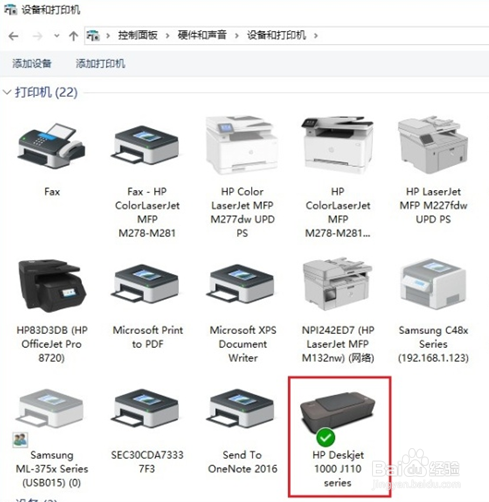DJ2700系列 打印照片,预览正常,打印照片不全
1、请确认word文档软件版本,选中文档右键选择属性查看文件类型,如果是97-2003的doc文件,此打印不全问题可能是由于创建文档使用Office软件版本过低导致,请将转换文档为兼容性高的docx文件。如果是正常的docx文件,请按照步骤二进行设置。
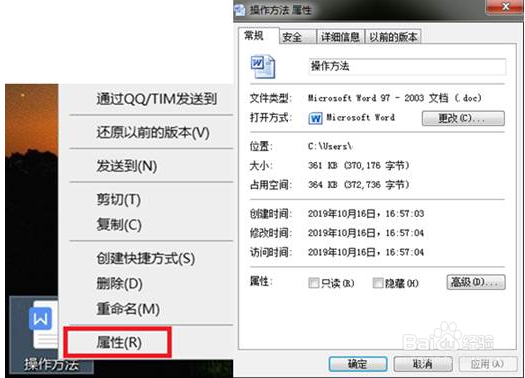
2、确认文档格式为doc,确认使用版本高于2003的Office软件或使用WPS打开文档,文件另存为选择docx或Word文档(软件不同界面有所区别)。然后再次打开此docx文件再次尝试打印即可。如果依旧有同样问题,按照步骤二进行设置。

1、尝试添加替代打印驱动,可于官网下载DJ1000驱动,下载完成后右键选择解压到同名文件夹(需要电脑上安装了解压软件)。注意不要解压到当前文件夹,文件会铺满桌面!
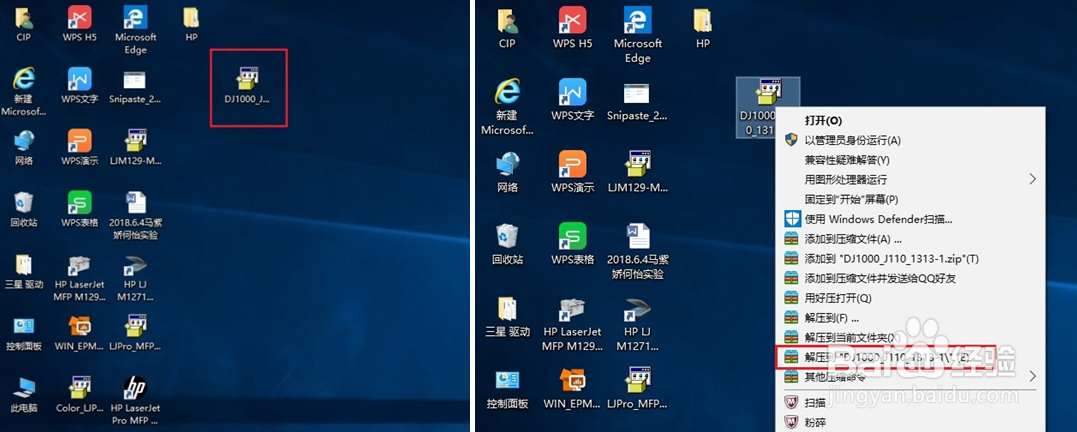
2、解压后可以看到生成的文件夹,双击点击进入可以看到驱动包内的文件。
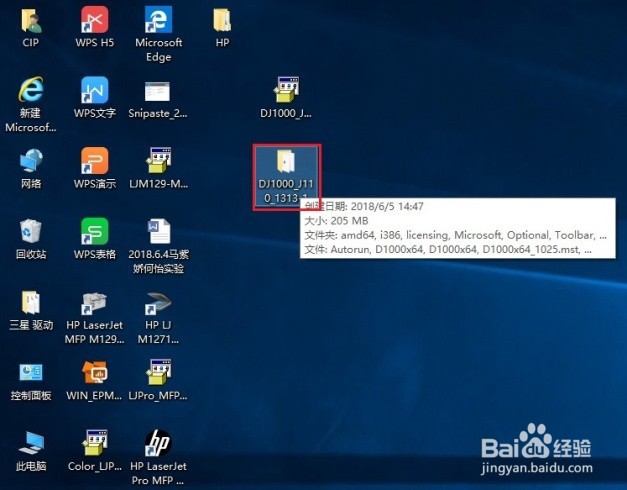
3、打开控制面板—设备和打印机以后,点击左上角添加打印机
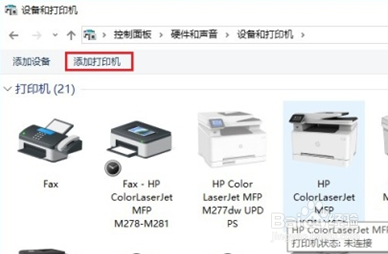
4、以WIN10为例,选择我需要的打印机未列出(WIN7请选择本地打印机)。
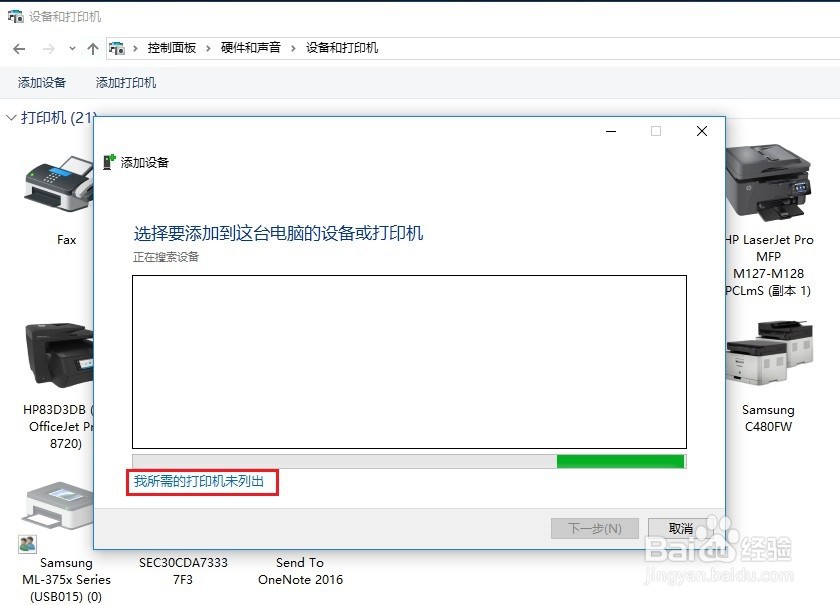
5、添加打印机选项,选择最后的通过手动添加打印机点击下一步
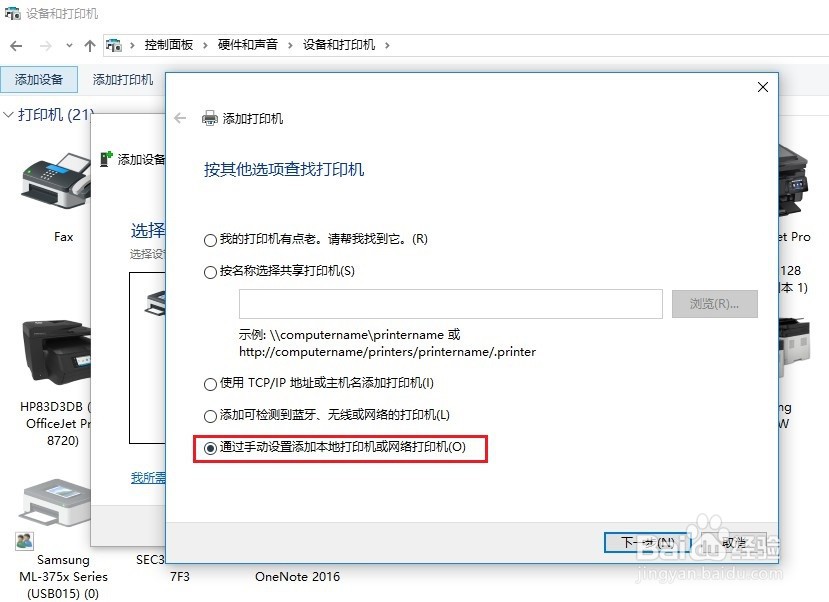
6、选择打印机端口,选择现有端口中找到对应的打印机端口点击下一步。
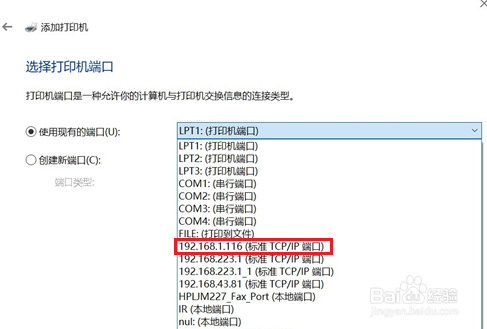
7、不确定该选哪个,请在设备和打印机选中DJ2700打印机图标右键选择打印机属性,查看端口标签页下打印机勾选的端口,选择此端口。
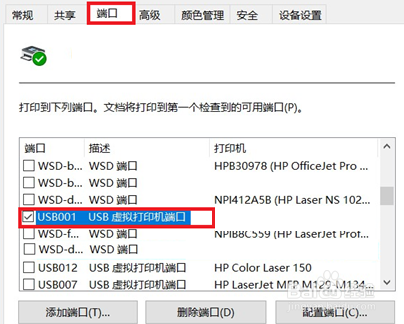
8、安装打印机驱动界面,点击右下角从磁盘安装。
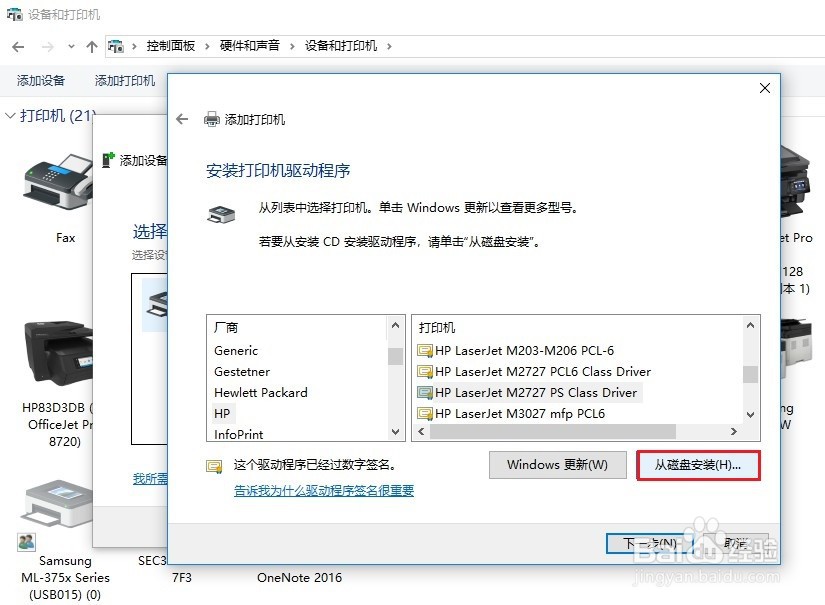
9、点击浏览
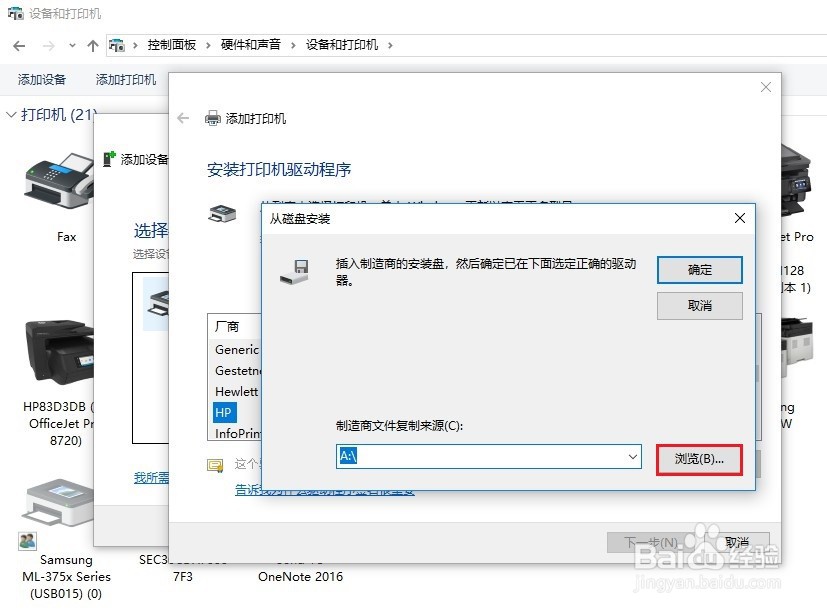
10、查找文件窗口,找到刚刚解压出来的文件夹,选中Autorun文件,点击打开
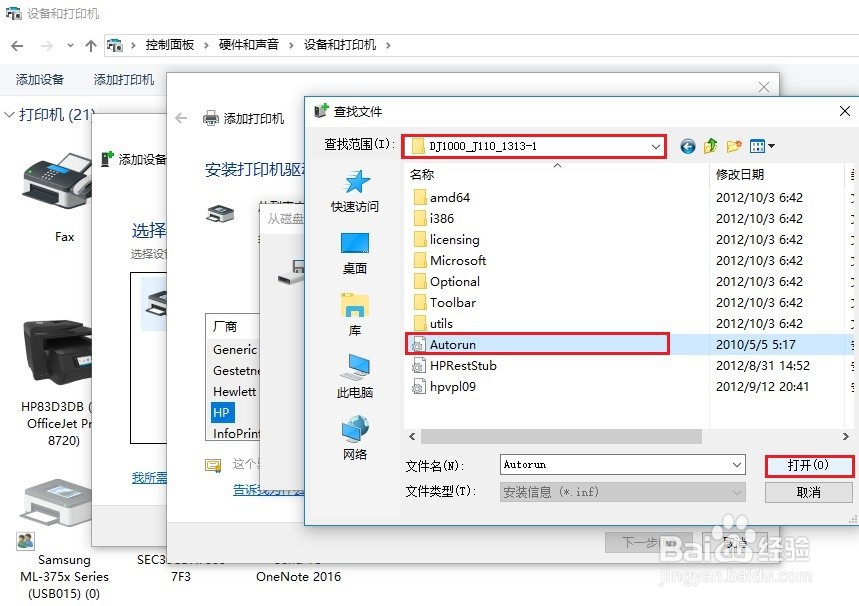
11、可以看到文件复制来源已经选中驱动文件,点击确定
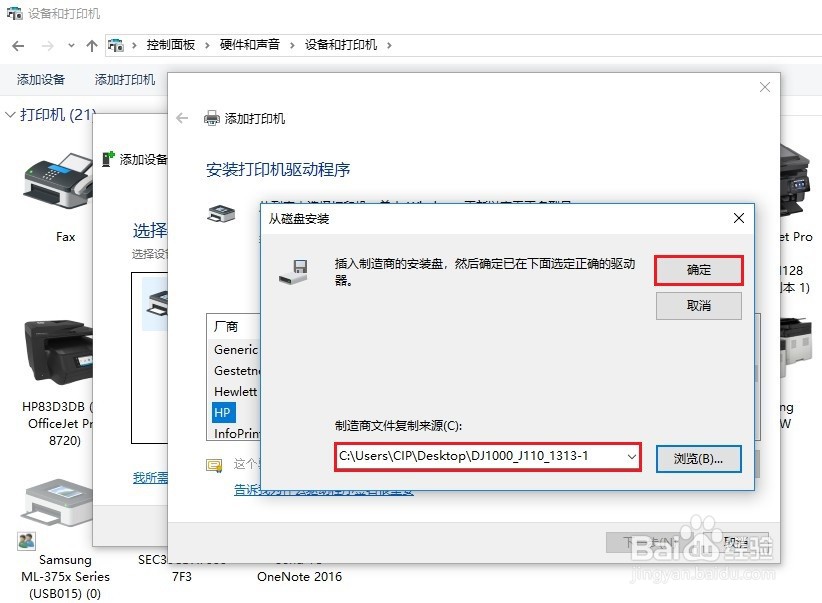
12、安装驱动识别出替代驱动DJ1000,点击下一步,打印机名称可以自行修改
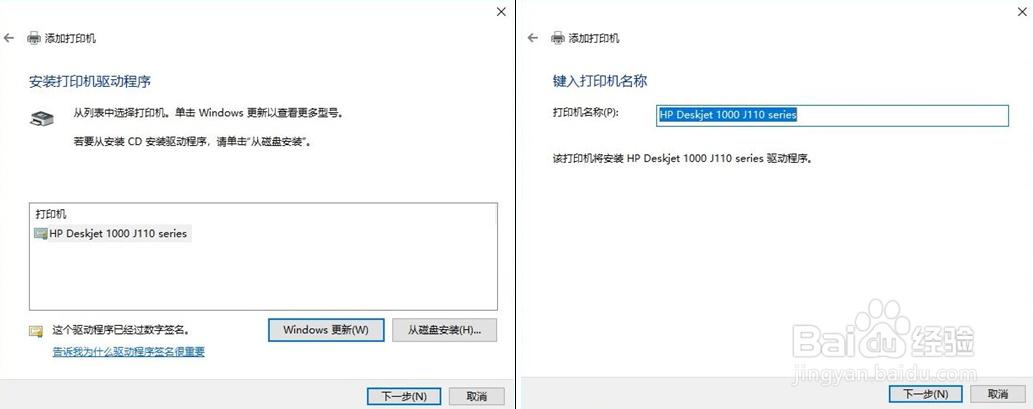
13、共享选项先不要开启,点击下一步完成安装,最后完成界面可以点击打印测试页尝试。
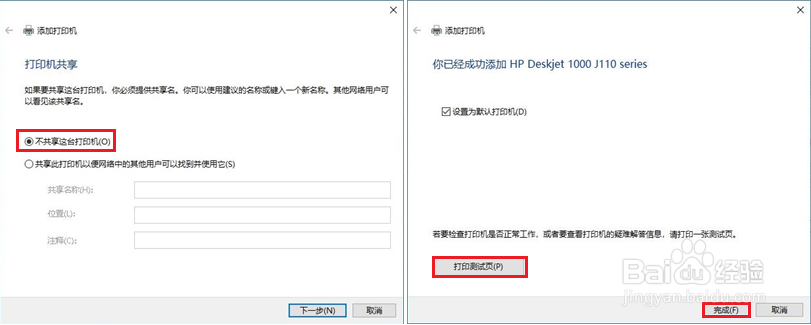
14、替代驱动安装完成,出现打印机图标。测试用此替代驱动能否正常打印,如果依旧有问题,建议调整文档内图片大小或更换电脑尝试。